Win11按capslock无法切换大小写 Win11按capslock无法切换大小写解决方法
Win11按capslock切换不了大小写?最近有用户却遇到了Win11电脑CapsLock按键切换不了的情况,不知道如何解决,其实方法很简单,设置一下就可以了,下面小编就来教大家解决方法。希望能帮到大家!
Win11按capslock切换不了大小写解决方法
1、鼠标右键点击桌面下方的开始按钮,在弹出的隐藏菜单中点击【设置】。

2、在打开的Windows设置窗口中,点击【时间和语言】。然后点击右侧边栏的【语言和区域】菜单项。

3、在窗口中找到【键入】,并点击进去。

4、然后我们在这个窗口点击【高级键盘设置】。

5、然后我们找到【语言栏选项】点击进去。

6、这时就会打开文本服务和输入语言窗口,在窗口中点击【高级键设置】选项卡。在打开的高级键设置窗口中,就可以看到是不是切换大小写的按键改成了shift键。那么请改回去,这样大写指示灯亮着的时候就可以按CapsLock键关闭变成小写啦。

7、另外,切换语言输入法的快捷键也可以在这里进行设置。

以上就是Win11按capslock无法切换大小写 Win11按capslock无法切换大小写解决方法的详细内容,更多关于capslock无法切换大小写的资料请关注脚本之家其它相关文章!
相关文章

win11怎么设置微软商店下载路径? win11微软商店下载路径更改技巧
win11怎么设置微软商店下载路径?微软商店下载默认是c盘,不想放到c盘中,可以自己换存储路径,该怎么更换呢?下面我们就来看看win11微软商店下载路径更改技巧2022-04-02
win11如何快速重置文件夹? Win11重置文件夹视图设置的技巧
win11如何快速重置文件夹??win11文件夹视图想要重置一下,该怎么重置文件夹呢?下面我们就来看看Win11重置文件夹视图设置的技巧2022-03-31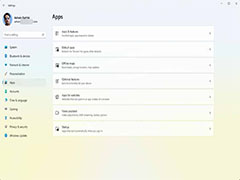
Win11 22000.593怎么设置默认浏览器?Win11 设置默认浏览器方法
Win11已经升级到22000.593版本,但是不知道怎么设置默认浏览器,本文就为大家带来了详细的设置教程,需要的朋友一起看看吧2022-03-31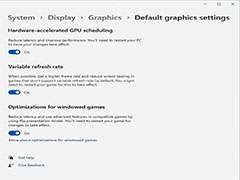
Win11如何提升窗口游戏性能?Win11窗口游戏性能设置教程
升级Win11后,不少网友不知道如何提升窗口游戏性能?本文就为大家带来了Win11窗口游戏性能设置教程,需要的朋友一起看看吧2022-03-30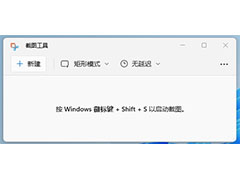
Win11怎么设置截图工具快捷键? Win11自定义截图快捷键的技巧
Win11怎么设置截图工具快捷键?win11经常使用自带的截图工具,想要设置一个快捷键方便使用,该怎么设置呢?下面我们就来看看Win11自定义截图快捷键的技巧2022-03-30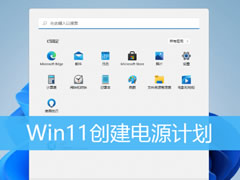
win11如何创建高性能电源计划?win11创建高性能电源计划设置方法
这篇文章主要介绍了win11如何创建高性能电源计划?win11创建高性能电源计划设置方法的相关资料,需要的朋友可以参考下本文详细设置方法。2022-03-29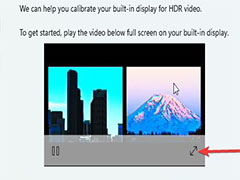
Windows 11如何配置最佳的HDR设置?Win11流式传输 HDR 视频设置教程
最佳Windows 11 HDR怎么设置配置?本文就为大家带来了Win11 HDR设置配置方法,需要的朋友一起看看吧2022-03-28
怎么关闭Win11显示更多选项?Win11关闭禁用显示更多选项设置教程
怎么关闭Win11显示更多选项?本文就为大家带来了Win11关闭禁用显示更多选项设置教程,需要的朋友一起看看吧2022-03-28
win11怎么把cpu设置到最佳?win11把cpu性能设置到最佳教程
这篇文章主要介绍了win11怎么把cpu设置到最佳?win11把cpu性能设置到最佳教程的相关资料,需要的朋友可以参考下本文详细内容。2022-03-28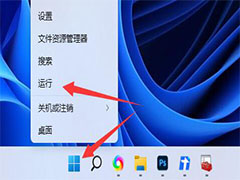
Win11怎么设置快捷键关机键?Win11快捷键关机的设置方法
Win11怎么设置快捷键关机键?本文就为大家带来了Win11快捷键关机的设置方法,需要的朋友一起看看吧2022-03-26




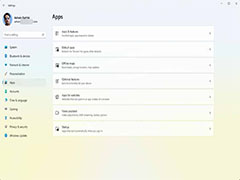
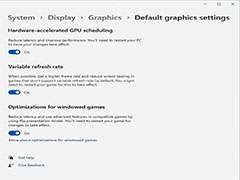
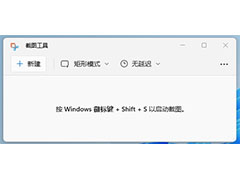
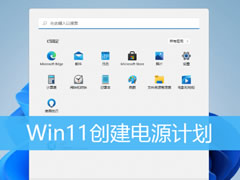
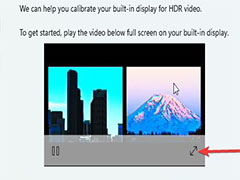


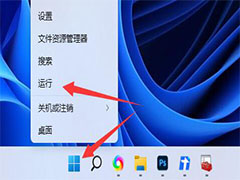
最新评论